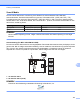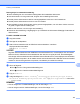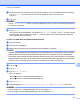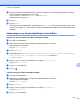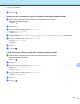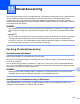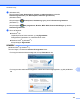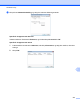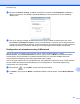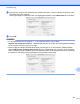Software User's Guide
Table Of Contents
- Softwarebrugsanvisning
- Gælder følgende modeller
- Definition af noter
- Kompilerings- og publikationsbekendtgørelse
- VIGTIGT
- Indholdsfortegnelse
- Windows®
- 1 Udskrivning
- Brug af Brother-printerdriveren
- Funktioner
- Valg af den rigtige type papir
- Samtidig scanning, udskrivning og faxafsendelse
- Slette data i hukommelsen
- Status Monitor
- Printerdriverindstillinger
- Adgang til printerdriverindstillingerne
- Fanen Grundlæggende
- Fanen Avanceret
- Fanen Udskriftsprofiler
- Fanen vedligeholdelse
- Support
- Brug af FaceFilter Studio til fotoudskrivning fra REALLUSION
- 2 Scanning
- Scanning af et dokument ved hjælp af TWAIN-driveren
- Scanning af et dokument ved hjælp af WIA-driveren
- Scanning af et dokument med WIA-driveren (brugere af Windows® Billedgalleri og Windows® Fax og scanning)
- Brug af Nuance™ PaperPort™ 12SE
- Få vist elementer
- Organisering af elementer i mapper
- Hurtige links til andre programmer
- Nuance™ PaperPort™ 12SE giver dig mulighed for at konvertere billedtekst til tekst, du kan redigere
- Import af elementer fra andre programmer
- Eksport af elementer til andre formater
- Afinstallation af Nuance™ PaperPort™ 12SE
- Brug af BookScan Enhancer og Whiteboard Enhancer fra REALLUSION
- 3 ControlCenter4
- Oversigt
- Brug af ControlCenter4 i Starttilstand
- Fanen Foto
- Fanen Scanning
- Fanen PC‑FAX (For MFC‑modeller)
- Fanen Enhedsindstillinger
- Fanen Support
- Brug af ControlCenter4 i Avanceret tilstand
- Fanen Scanning
- Fanen PC-Kopi
- Fanen Foto
- Fanen PC‑FAX (For MFC‑modeller)
- Fanen Enhedsindstillinger
- Fanen Support
- Fanen Brugerdefineret
- 4 Fjernindstilling (For MFC‑modeller)
- 5 Brother PC‑FAX-software (For MFC‑modeller)
- 6 PhotoCapture Center™
- 7 Firewall-indstillinger (for netværksbrugere)
- 1 Udskrivning
- Apple Macintosh
- 8 Udskrivning og faxafsendelse
- 9 Scanning
- 10 ControlCenter2
- 11 Fjernindstilling & PhotoCapture Center™
- Brug af knappen Scanning
- 12 Scanning med USB-kabel
- 13 Netværksscanning
- Før brug af netværksscanning
- Brug af scanningsknappen på dit netværk
- Scanning på netværket via Web Services (Windows Vista® SP2 eller nyere og Windows® 7)
- Indeks
- brother DAN
Scanning med USB-kabel
196
12
i Filnavnet bestemmes automatisk. Du kan også selv vælge et navn vha. bogstavknapperne i displayet.
Du kan kun ændre de første 6 cifre i filnavnet.
Tryk på s eller t for at få vist Filnavn. Tryk på Filnavn.
Indtast filnavnet, og tryk på OK.
j Tryk på OK.
k Tryk på Start.
Hvis du bruger scannerglaspladen, viser displayet Næste side?. Når du er færdig med at scanne, skal
du sørge for at vælge Nej, inden du fjerner hukommelseskortet eller USB flash-hukommelsesdrevet fra
maskinen.
Sådan vælges en ny standardindstilling for Scan til Medie
Indstilling af den nye standard (For MFC-J4510DW/J4710DW)
a Åbn låget til mediepladsen.
b Sæt et hukommelseskort eller et USB flash-hukommelsesdrev i maskinen.
Displayet ændres automatisk.
Tryk på Scan til medie.
c Tryk på Indstill.
d Vælg indstillinger for Scanningstype, Opløsning, Filtype, Filnavn, Automatisk beskæring,
Spring blank side over
1
og Fjern baggrundsfarve efter behov.
1
(For MFC-J4710DW)
e Swipe op eller ned, eller tryk på a eller b for at vælge Indst. ny std.
Tryk på Indst. ny std.
f Tryk på Ja for at bekræfte.
g Tryk på .
Fabriksnulstilling (For MFC-J4510DW/J4710DW)
a Åbn låget til mediepladsen.
b Sæt et hukommelseskort eller et USB flash-hukommelsesdrev i maskinen.
Displayet ændres automatisk.
Tryk på Scan til medie.
c Tryk på Indstill.
d Swipe op eller ned, eller tryk på a eller b for at vælge Fabrik.nulst.
Tryk på Fabrik.nulst.
e Tryk på Ja for at bekræfte.